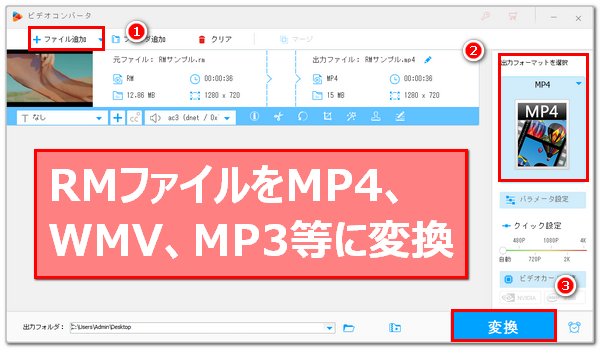
RMとはRealMediaの略で、Real Networks社によって開発されたマルチメディアコンテナ形式です。音声データと動画データを格納することができ、インターネットで動画/音声コンテンツをストリーミングする際によく使われています。希な形式ですので、多くのメディア再生ソフトにサポートされていません。RM形式のメディアファイルを再生したい場合、動画ならRMをMP4やWMV等に変換、音楽ならRMをMP3等に変換することをお薦めします。
ここでは使いやすいRMファイルの変換をサポートするツールをおすすめし、それぞれを使ってRMファイルをMP4等に変換する簡単方法をご紹介します。
あわせて読みたい:RMファイルを再生するプレーヤーと低品質のRMファイルの画質を上げる方法
RMファイルをMP4等に変換するのに、WonderFox HD Video Converter Factory ProというWindows向けのプロフェッショナルな動画/音声変換ソフトをお薦めします。500以上の動画/音声形式をサポートしており、わずかなステップだけで簡単にRMファイルをMP4やWMV等に変換できます。RM動画から音声を抽出したい場合、または元々音楽を格納するRMファイルの場合、WAVやFLAC、WMA、MP3など様々な音声形式にRMを変換することも可能です。豊富な出力形式の他、高い変換効率も一つのメリットです。バッチ処理モードが搭載されており、複数のRMファイルを一括変換することが可能です。更に、編集ソフトとしてRMを編集したり、プレイヤーとしてRMを再生したりすることもできます。他に、YouTubeなど1000以上のサイトから動画/音楽をダウンロード、パソコンを録画/録音などの実用的な機能も搭載されています。
では、さっそくこの素晴らしいRM変換ソフトをお使いのWindowsパソコンに無料ダウンロード無料ダウンロードしてインストールし、RMファイルをMP4等に変換する方法を読んでいきましょう。
WonderFox HD Video Converter Factory Proを起動し、メイン画面で「変換」機能を選択して「ビデオコンバータ」画面を開きます。
「ファイル追加」ボタンをクリックして変換したいRMファイルを読み込みます。複数のファイルを一括追加することができます。
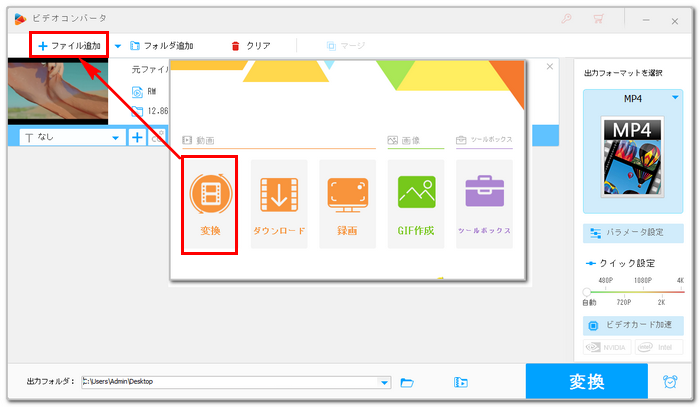
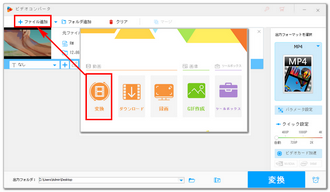
画面右側で「出力フォーマットを選択」との文字の下にある形式アイコンをクリックして500以上のプリセットから構成する出力形式リストを開き、「動画」カテゴリに移動してMP4やWMV等の動画形式を選択します。RMファイルをMP3等に変換したい場合は「音楽」カテゴリに移動して好みの音声形式を選択してください。
「パラメータ設定」ボタンをクリックすれば出力動画の解像度やフレームレート等を調整できます。
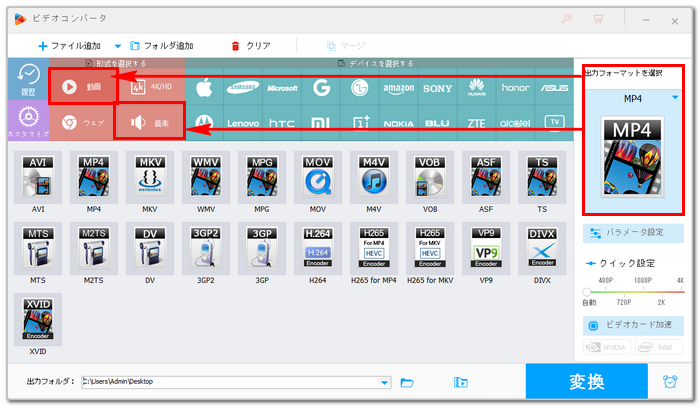
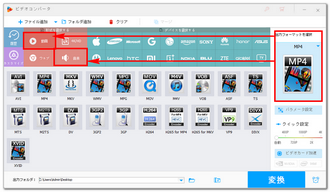
画面一番下にある逆三角形のアイコンをクリックしてファイルの出力先を設定します。最後に「変換」をクリックし、WonderFox HD Video Converter Factory Proを使ってRMファイルをMP4等に変換します。
あわせて読みたい:非人気のRMVB動画を高画質のMP4に変換する方法
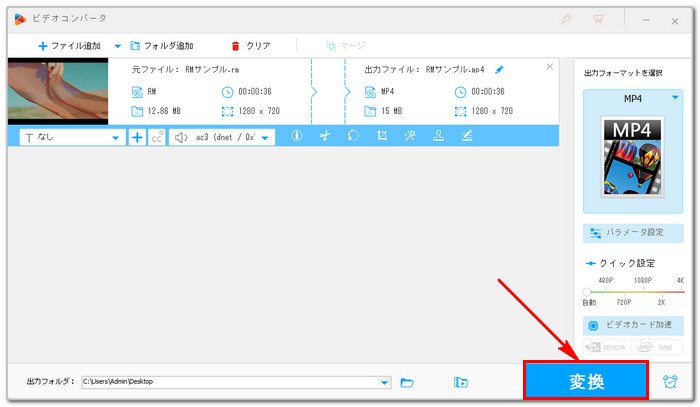
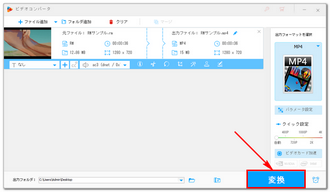
RM変換ソフトWonderFox HD Video Converter Factory Proを無料体験 >>RM変換ソフトWonderFox HD Video Converter Factory Proを無料体験 >>
RM変換フリーソフトとしておすすめしたいのはVLC Media Playerです。操作は少々煩雑ですが、MP4やMP3など様々な動画/音声形式にRMファイルを無料変換できます。WindowsパソコンとMacパソコンで利用できます。
VLCでRMファイルをMP4等に変換する手順
VLCを起動し、メニューバーから「メディア」「変換/保存」を順次選択 >> 「+追加」ボタンをクリックして変換したいRMファイルを読み込み、下の「変換/保存」ボタンをクリック >> 「プロファイル」のドロップダウンリストから好みの動画/音声形式を選択 >> 「参照」をクリックしてファイルの出力先を設定 >> 「開始」をクリックし、フリーソフトでRMファイルをMP4等に変換する。
あわせて読みたい:分かりやすい!VLCで動画を変換する方法
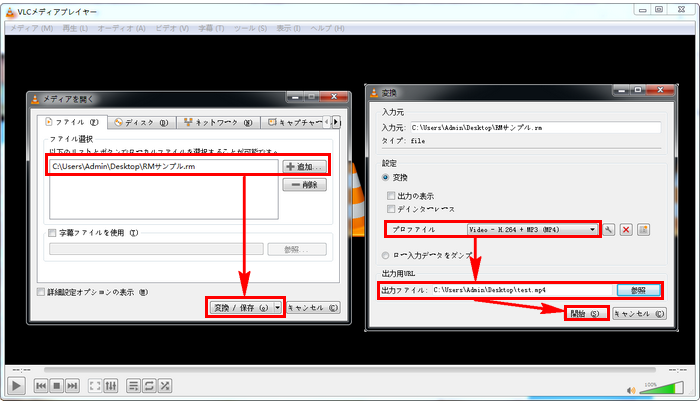
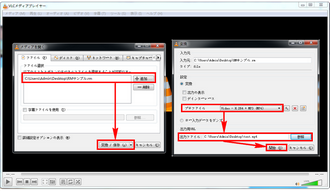
インストール不要なソリューションとして、無料サイトを利用してRMファイルをMP4などに変換することも可能です。ここでは、Convertioという人気の変換サイトをおすすめします。RMファイルをMP4など動画に変換したり、音声を抽出してMP3などに変換できます。アカウントを作成しなくても最大100MBのRMファイルを無料で変換可能です。
オンラインでRMファイルを変換する手順
①https://convertio.co/ja/を開きます。
②「ファイルを選ぶ」ボタンをクリックし、変換したいRMファイルを選択します。
③出力形式のドロップダウンリストから出力の動画や音声形式を選択します。その後は歯車のアイコンをクリックしてパラメータを調整できます。
④「変換」ボタンをクリックし、無料でRMファイルをMP4などに変換します。
⑤変換完了後は「ダウンロード」をクリックし、新しいファイルを保存します。
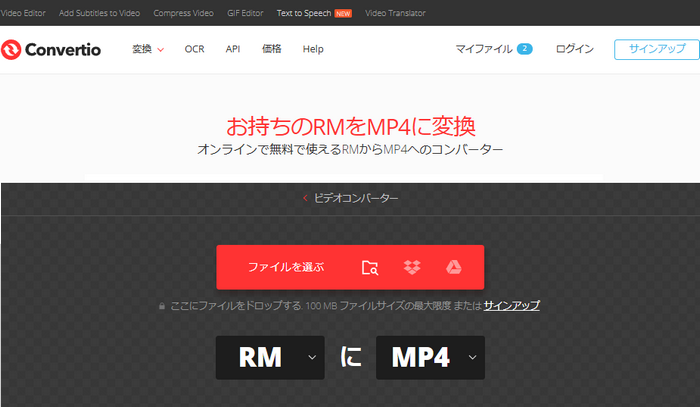
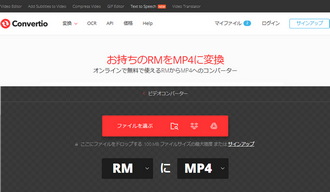
以上、RMファイルをMP4等に変換する簡単方法を紹介させていただきました。お役に立てますと幸いです。
WonderFox HD Video Converter Factory ProはプロのRM変換ソフトとして簡単かつ効率高くRMファイルをより多くの形式に変換できるだけでなく、RMの編集や再生にも対応しています。他に、動画/音楽のダウンロード、パソコンの録画・録音などもできます。今すぐこの素晴らしいソフトをインストールして無料体験してみましょう!
利用規約 | プライバシーポリシー | ライセンスポリシー | Copyright © 2009-2025 WonderFox Soft, Inc. All Rights Reserved.